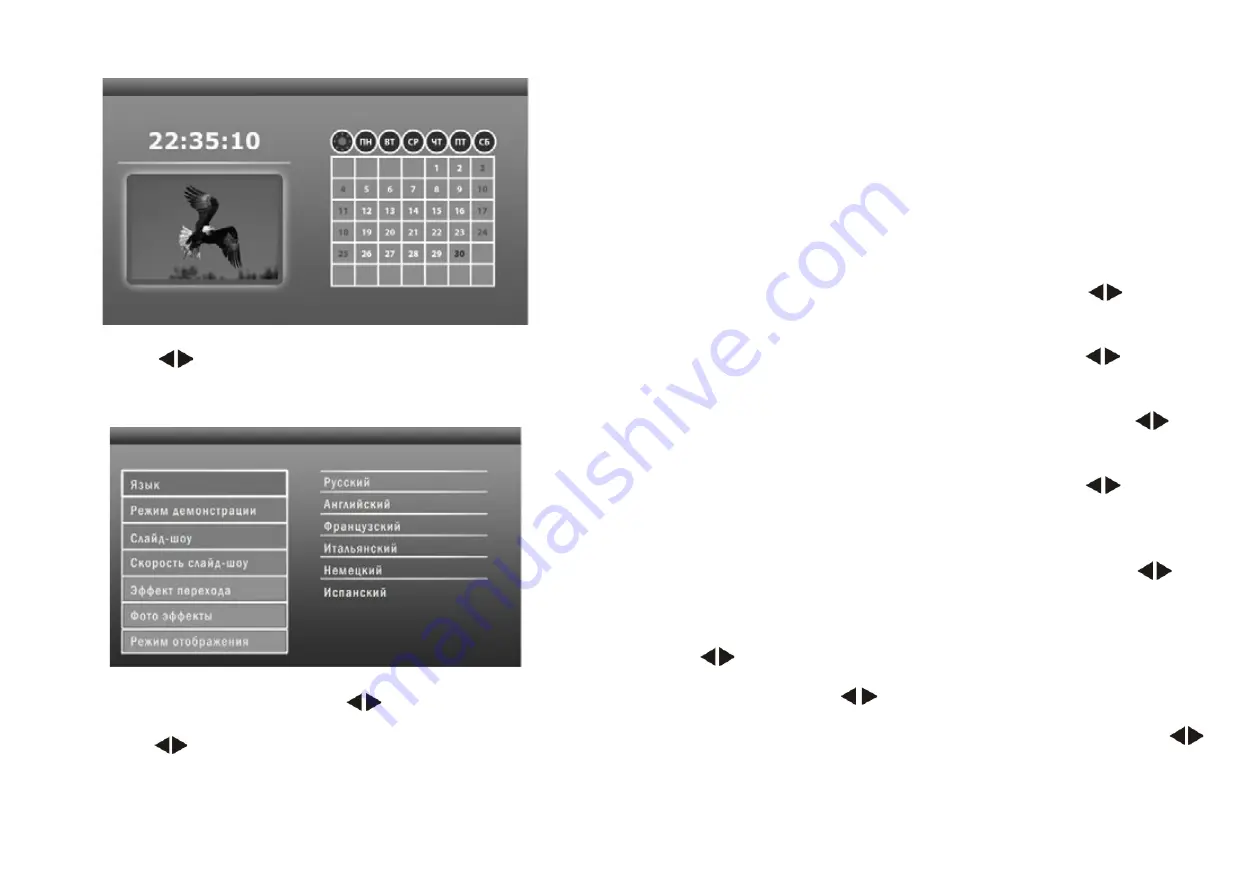
10
11
5. КАЛЕНДАРЬ
Выберете
Календарь
в главном меню, нажмите
OK
чтобы войти.
Используйте чтобы выбрать дату.
6. НАСТРОЙКИ
Выберите
Настройки
в главном меню, затем нажмите
OK
чтобы
войти в меню настроек. Используйте чтобы выбрать позицию,
которую нужно настроить. Нажмите
OK
чтобы показать подменю,
используйте для выбора, затем нажмите
OK
чтобы подтвердить.
1.
Языки:
Русский, Английский, Французский, Итальянский, Не
-
мецкий, Испанский.
2.
Режим демонстрации:
По порядку, в случайном порядке.
3.
Слайд-шоу:
Во весь экран, три окна, четыре окна.
4.
Скорость слайдов:
3/5/15/30 секунд, 1/5/15/30 минут и 1 час.
5.
Эффект перехода (между слайдами):
Случайный; Гор. от
ценра; Гор. к центру; Жалюзи; Верт. от центра; Верт. к центру; Ради
-
ально; Круги; Затухание; Обновить направо; Обновить вниз; Обно
-
вить вверх; Свернуть вниз; Свернуть вверх; Кирпичи.
6.
Фото эффекты:
Цвет, Монохром, Сепия.
7.
Режим отображения:
Авто масштаб, Оптимальное, Исход
-
ный размер.
8.
Дисплей
(нажмите
Возврат/Выход
для выхода из подменю)
Контраст:
Нажмите
OK
для выбора. Используйте чтобы вы
-
брать значение от 00 (минимальное) до 40 (максимальное). Нажми
-
те
ОК
для подтверждения.
Яркость:
Нажмите
OK
для выбора. Используйте чтобы вы
-
брать значение от 00 (минимальное) до 40 (максимальное). Нажми
-
те
ОК
для подтверждения.
Насыщенность:
Нажмите
OK
для выбора. Используйте что
-
бы выбрать значение от 00 (минимальное) до 40 (максимальное).
Нажмите
ОК
для подтверждения.
Оттенки:
Нажмите
OK
для выбора. Используйте чтобы вы
-
брать значение от 00 (минимальное) до 40 (максимальное). Нажми
-
те
ОК
для подтверждения.
9.
Настройка даты и времени:
Нажмите
OK
чтобы выбрать то,
что вы хотите настроить, установите значение с помощью ,
затем нажмите
OK
для подтверждения. Чтобы сохранить на
-
стройки, выберите «
Сохранить время»
.
10.
Настроить формат отображения времени:
12/24
,
Нажми
-
те для выбора, нажмите
OK
чтобы подтвердить.
11.
Форматирование встроенной памяти:
Нажмите
OK
чтобы
войти
,
используйте чтобы выбрать нужный пункт меню для
начала форматирования встроенной памяти.
12.
Сброс настроек:
Нажмите
OK
чтобы войти
,
используйте
чтобы выбрать нужный пункт меню для сброса всех настроек.
13.
Выход:
Нажмите эту кнопку для выхода в главное меню.













